
- •1. Введение
- •2. Общие сведения о системе
- •3. Texнические требования
- •4. Установка Навител Навигатор
- •4.1. Установка программы
- •4.1.1. Установка на Windows Mobile
- •4.1.2. Установка на Android с CD-диска
- •4.1.4. Установка на Symbian OS
- •4.2. Установка карт и дополнений
- •4.3. Автоматическая регистрация
- •4.3.1. Автоматическая регистрация программы
- •4.3.2. Автоматическая регистрация карт “Федеральный округ”
- •4.4. Регистрация через Интернет (альтернативный метод для Windows Mobile)
- •4.4.1. Регистрация программы
- •4.4.2. Регистрация карт “Федеральный округ”
- •5. Интерфейс программы
- •5.1. Интерфейс программы при движении по маршруту
- •5.2. Интерфейс программы при просмотре карты
- •6. Страницы программы
- •6.1. Страница “Карта”
- •6.1.1. Просмотр карты
- •6.1.2. Изменение масштаба
- •6.1.3. Наклон карты
- •6.1.4. GPS-курсор
- •6.1.5. Компас
- •6.1.5.1. Вращение карты
- •6.1.5.2. Вид карты
- •6.1.5.3. Дневной/Ночной вид карты
- •6.1.6. Информационные панели
- •6.2. Страница “Датчики”
- •6.2.1 Список датчиков
- •6.3. Страница “Спутники”
- •6.4. Страница “Маневры”
- •7. Главное меню
- •7.1. Найти
- •7.2. Маршрут
- •7.2.1. Выключить ведение
- •7.2.2. Следующая точка
- •7.2.3. Симуляция маршрута
- •7.2.4. Показать маршрут
- •7.3. Страницы
- •7.4. Информация
- •7.5. Настройки
- •7.5.1. Карта
- •7.5.1.2. Детализация карты
- •7.5.1.3. Верх карты
- •7.5.1.4. Визуальные эффекты
- •7.5.1.5. Фильтрация POI
- •7.5.1.6. Другие карты
- •7.5.2. Навигация
- •7.5.2.1. Вид транспорта
- •7.5.2.2. Маршрут
- •7.5.2.3. Масштаб
- •7.5.2.4. Ведение
- •7.5.2.5. Притягивание
- •7.5.2.6. Автовозврат
- •7.5.3. Региональные настройки
- •7.5.3.1 Язык
- •7.5.3.2 Голос
- •7.5.3.3 Клавиатура
- •7.5.3.3 Единицы измерения
- •7.5.4. On-line сервисы
- •7.5.4.1. Обновление приложения
- •7.5.4.2. Пробки
- •7.5.4.3. События
- •7.5.4.4. Обмен данными
- •7.5.4.5. Погода
- •7.5.4.6. Online информация
- •7.5.5. Спутники
- •7.5.6. Настройки интерфейса
- •7.5.6.1. Скин
- •7.5.6.2. Интерфейс
- •7.5.6.3. Прятать элементы
- •7.5.6.4. Инерционный скроллинг списков
- •7.5.6.5. Подтверждение при выходе
- •7.5.7. Устройство
- •7.5.7.1. Звук
- •7.5.7.2. Ориентация экрана
- •7.5.7.3. Управление питанием
- •7.5.7.4. Часы
- •7.5.7.5. Настройки папок
- •7.5.8. Предупреждения
- •7.5.9. Журнал
- •7.5.9.1. Запись трека
- •7.5.9.2. Формат трека
- •7.5.9.3. Каталог треков
- •7.5.9.4. Визуализация треков
- •7.5.10. Профили
- •8. Функциональные возможности
- •8.1. Маршруты
- •8.1.1. Автороутинг
- •8.1.2. Автороутинг из поиска
- •8.1.3. Ручное создание маршрута
- •8.1.4. Редактирование маршрута
- •8.1.5. Редактирование точек маршрута
- •8.1.6. Свойства маршрута
- •8.2. Трек
- •8.3. Путевые точки
- •8.4. Пробки
- •8.5. Радары
- •8.5.1. Редактирование информации о радарах
- •8.5.2. Удаление информации о радарах
- •8.6. Поиск
- •8.6.1. Поиск «По адресу»
- •8.6.2. Поиск «Ближайшие»
- •8.6.3. «Поиск Путевые точки»
- •8.6.4. История
- •8.6.5. Любимые
- •8.6.6. Поиск «По координатам»
- •8.6.7. Поиск «Навител.SMS»
- •8.6.8. Поиск по перекресткам
- •8.7. Трехмерные модели объектов
- •8.8. Навител. SMS
- •8.9. Дополнительные цветовые схемы (Skins)
- •8.10 Навител.События
- •9. Возможные проблемы и способы их решения
- •9.1. Возможные ошибки
- •9.2. Запуск программы после некорректного завершения
- •10. Обновление
- •10.1. Обновление программы
- •10.2. Обновление карт
- •11. Глоссарий
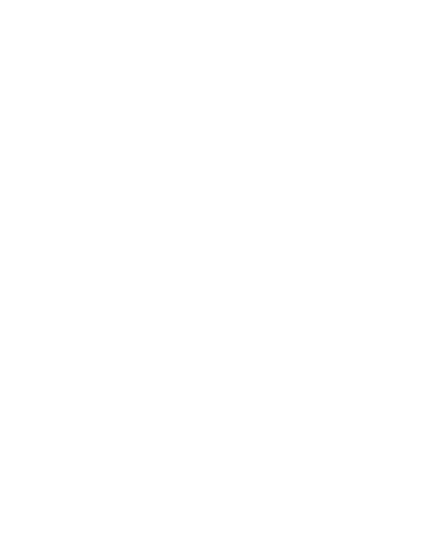
6.3. Страница “Спутники” |
|
Страница "Спутники" (Рис. 62) предназначена для про- |
|
смотра состояния GPS-/ГЛОНАСС-сигнала, получаемого |
|
от спутников, количества спутников и их расположения на |
|
небосводе. В левой верхней части окна расположено схе- |
|
матическое изображение сферы небосвода, с указанием |
|
сторон света. |
|
Примечание: возможность приема сигнала спутников |
|
ГЛОНАСС возможна только в том случае, если устройство |
Рис. 62 |
поддерживает данную систему. |
Центр полусферы соответствует зениту, ее окружность обозначает линию горизонта. При активированной функции связи со спутниками на полусфере отображаются спутники условными знаками желтого и зеленого цвета. Зеленый цвет обозначает более высокое качество приема сигнала, желтый — более низкое. Под изображением полусферы указан текущий протокол передачи данных и порт соединения с приемником сигналов GPS/ГЛОНАСС.
Внижней части страницы расположено поле для отображения информации о спутниках в виде графической диаграммы. При этом уровни сигналов спутников показаны в виде столбцов желтого и зеленого цветов, под каждым из которых расположен индивидуальный номер спутника. Высота уровня столбца прямо пропорциональна качеству принимаемого сигнала – чем выше уровень, тем лучше качество.
Вправой верхней части страницы отображена следующая информация:
•Текущая широта и долгота;
•Количество используемых спутников. Это количество определяет GPS/ГЛОНАСС-приемник. Максимальное число используемых спутников – 12;
•Режим определения координат.
В нижней части страницы расположены три кнопки: зеленая стрелка влевопереход на предыдущую страницу (страницу датчиков), центральная кнопка — меню настроек GPS/ГЛОНАСС и кнопка в правом нижнем углу — переход на страницу карты.
Когда программа Навител Навигатор свернута, плагин Navitel для экрана Today («Сегодня») отображает статус связи со спутниками. Знак желтого цвета означает, что функция связи со спутниками включена и местоположение не определено, зеленый знак – функция связи со спутниками включена, местоположение определено.
Примечание: данная функция доступна только при использовании операционной системы Windows Mobile при условии, что она включена пользователем и поддерживается устройством
Примечание: чтобы включить данную функцию, нажмите “Пуск” —> “Настройка”—> “Сегодня” (Today) —> Вкладка “Элементы” и отметьте пункт “Navitel Today”. Нажмите “Ок”, чтобы изменения вошли в силу. Для получения более подробной информации о функции Today обратитесь к руководству пользователя к Вашему устройству.
40

6.4. Страница “Маневры”
Данная страница (Рис. 63) становится доступной только при активном маршруте. На ней представлена информация о всех маневрах, которые присутствуют на маршруте. В верхней части страницы отображается подробная информация о следующем маневре, ниже находится список предстоящих маневров с названием улицы и расстоянием до маневра. В окне информации о следующем маневре также имеются 4 датчика. По молчанию это “Оставшееся предполагаемое время в пути”, “Время прибытия в точку назначения”, “Текущая скорость движения” и “Длина пути до конечной точки”. Вы можете изменить набор датчиков, нажав на одном из них, чтобы открыть меню настройки (Рис. 64). “Выбрать датчик” — выбрать датчик из списка, чтобы заменить им текущий датчик, “Сбросить датчик” — сбросить показания выбранного датчика, “Сбросить все датчики” — сбросить показания всех датчиков и “Изначальный набор датчиков” — возврат к набору датчиков по-умолчанию. Более подробную информацию о датчиках см. в главе
6.2. Страница “Датчики”.
Рис. 63 |
Рис. 64 |
Нажав на изображение текущего маневра в левой верхней части экрана, Вы откроете меню управления маршрутом. Набор инструментов в данном меню будет зависеть от того, была ли включена симуляция маршрута. Если на момент нажатия на знаке маневра функция была выключена, то меню будет соответствовать Рис. 65. В противном случае — Рис. 66.
Меню содержит следующие пункты:
• |
Выключить ведение; |
|
|
• |
Следующая точка; |
|
|
• |
Симуляция маршрута; |
|
|
Рис. 65 |
|||
|
|
• Показать маршрут;
Показать маршрут;
• Маневры;
Маневры;
• Настройки.
Настройки.
Примечание: для получения более подробной информа- |
|
|
Рис. 66 |
||
ции о работе с данным меню см. пункт 7.2. “Маршрут”. |
||
|
||
|
|
41
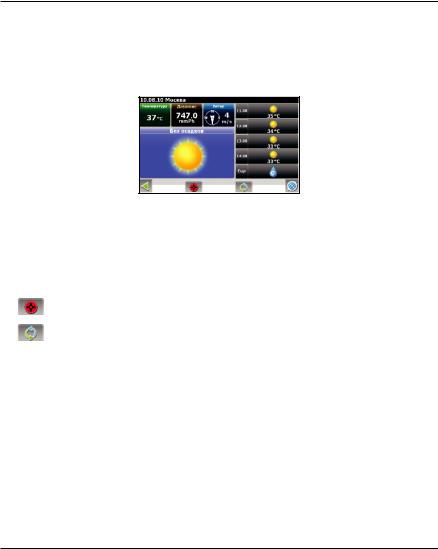
6.5. Стра ни ца “Погода”
На данной старнице (Рис. 67) отобрается прогноз погоды на несколько дней, а также подробная информация о погоде на данный момент времени. В верхней части страницы отображаются текущая температура, давление, направление и скорость ветра. В правой части экрана отображается прогноз на четыре дня вперед, по кнопке “Еще” запустится браузер по умолчанию Вашего устройства и отобразит главную страницу метеопортала GISmeteo.ru
Рис. 67
По умолчанию погода отображается для того города, ближе к которому находится текущая GPSпозиция. В случае отсутствия сигнала GPS погода будет отображаться для города, ближе к которому находится в данный момент центр карты.
В нижней части экрана находятся кнопки управления:
“Выбор города” - с помощью данной кнопки можно выбрать город, для которого будет отображаться погода;
“Обновить” - обновить сведения о погоде.
Помимо обновления сведений вручную, существует возможность обновления прогнозов автоматически.
Примечание: для получения более подробной информации о настройке автоматического обновления прогнозов см. пункт 7.5.4.5.
42
